
המפתחים של שכר מערכת ההפעלה Windows תשומת לב מיוחדת לבעיות אבטחה למשתמש. לכן, בגרסה האחרונה של מערכת ההפעלה שלה, הם הוסיפו פונקציה מיוחדת המאפשרת לך להגדיר PIN עבור חשבון. עם זאת, לפעמים יש צורך להשבית אותו, מסיבה זו או אחרת, וכן במאמר זה נדבר על איך לעשות את זה נכון ב- Windows 10.
אנו מסירים את קוד PIN מהחשבון ב- Windows 10
נזכיר כי על מנת להתקין זה סוג של הגנה, עליך להגדיר תחילה סיסמה עבור החשבון שלך, אשר יכול להיות גם חשבון Microsoft ופרופיל המקומי. זה בעזרת הסיסמה נוכל להתיר את קוד PIN.2 שיטה: פונקציית השחזור
שיטה זו דומה מאוד לקודמו, ההבדל היחיד הוא כי עבור disdicament קייפ-קוד, נשתמש מובנית פונקציית השחזור. פעולות יהיו בשלב הראשוני זהות בדרך הראשונה:
- לכו לאפשרויות 10 Windows בקבוצת המשנה "חשבונות" ולהפעיל את קוד PIN. כדי לעשות זאת, לבצע את השלושה השלבים הראשונים המשייטת הראשונה.
- בתפריט שמופיע תחת "שלום PIN עבור Windows" המחרוזת, לחץ על הקו המסומן על המסך למטה.
- בחלון הבא, הזן את הסיסמה מחשבון בשימוש, ולאחר מכן לחץ על אישור.
- בשלב הבא, תוכלו לראות את החלון עם הצעת להתקין קוד PIN חדש. במקביל, הישן יוסר כבר. לכן, רק לסרב על ידי לחיצה על כפתור "ביטול".
- הפעל מחדש את המחשב כדי לבדוק את התוצאה.

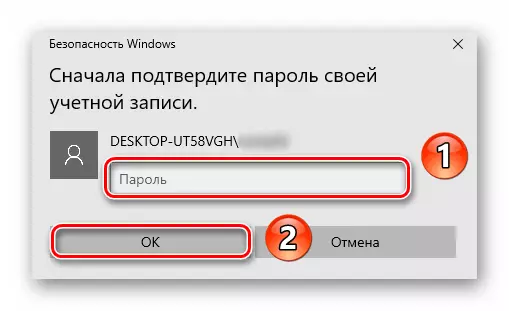
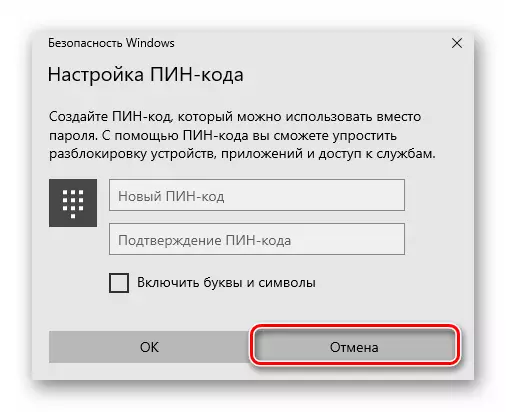
לפיכך, למדת איך למחוק את קוד PIN בן כהלכה כדי להיכנס לחשבון ב- Windows 10. בכול המקרים הנחשבים, הססמה תידרש, ולכן אם שכחת אותו, להשתמש במדריך מן המאמר הבא.
קרא עוד: חשבון אפס סיסמא ב- Windows 10
גם אם שכחת את קוד PIN עצמה, אתה עדיין יכול להתחבר למערכת - ב- Windows 10 אפשר לעבור בין השימוש הסיסמה ואת קוד PIN על מסך הנעילה.

